- Acer dizüstü bilgisayarlar, Sony, Samsung, MSI, Toshiba, HP, ASUS...
- ve nasıl kullanılır!
- masaüstü bilgisayardaki bir disk sürücüsünden önyükleme yapmaktan farklıdır.
- herhangi bir bilgisayarda, dizüstü bilgisayarda, netbook'ta.
- USB flash sürücüden önyüklemenin neden mümkün olmadığını düşünelim.
- veya iki sabit nasıl doğru şekilde yapılandırılır IDE diski bir satırda.
- bilgisayarı başlatırken hata, nasıl başa çıkılacağı.
- BIOS ayarları varsayılana nasıl sıfırlanır.
- BIOS'un kendisine giremiyorsanız
Bilgisayarı açtığınızda yapılacak ilk şey donanımı performans açısından test etmektir, basit kelimelerle bir nevi kendini kontrol eder, bu sözde prosedürdür (POST), daha sonra baton, işletim sistemini önyüklemek için sabit diskteki hangi bölümden seçen özel bir programa (MBR) iletilir, bu yüzden bu seçimden önce CD diskten veya flash sürücüden önyükleme yapmalı, bunun nasıl yapılacağı makalemizdir.
(BIOS) nasıl girilir? Eğer bir mucize eseri için hala talimatlarınız varsa anakart, o zaman kesinlikle yazıyor, değilse, bilgisayarı açtığınızda, monitördeki yazıya bakıyoruz, şöyle görünebilir: SETUP'a girmek için DEL'e basın, yani (BIOS) girmek için ) ihtiyacınız olan monitörde yazı açıkken tuşuna birkaç kez basın
Yazılar farklı olabilir, yazılar bile olmayabilir, bu sizi şaşırtmamalı, çoğu durumda bunlar F2 veya Sil tuşlarıdır, daha az sıklıkla F1, daha az sıklıkla
BIOS
Ödül BIOS'u

BIOS: Diskten önyükleme
Her şeyi ilk kez yapacak ve yanlış bir şey yapacak birçok kişi için kulağa hoş gelecektir. önemli bilgi, size tanıdık olmayan parametreleri değiştirdiyseniz, (Çıkış) sekmesine gitmeniz gerekir, (Araçlar) sekmesinden hemen sonra (Önyükleme) sekmesinde bulunur ve fotoğrafta altı kırmızıyla çizilir. Ardından, Kurulum Varsayılanlarını Yükle öğesine klavyenizdeki okları izlemeniz ve Enter tuşuna basmanız ve ardından menüye gitmeniz gerekir.

Kurulum Varsayılanlarını Yükle, varsayılan (BIOS) ayarları uygular ve deneylerinizden önceki gibi olacaktır, Tamam'ı seçin ve ayarlar varsayılana sıfırlanır, bunu unutmayın.

Tüm bu gerekli aralardan sonra ana konuya ve ilk fotoğrafa dönelim. Önyükleme öğesine ihtiyacımız var, klavyedeki oklarla seçin, Enter'a basın ve ardından öğeye gidin Önyükleme aygıtıöncelik.
Bu yazıda bahsetmek istediğim konu çok popüler ve nasıl ve ne yapacağınızı anlamanız için bunun hakkında ayrıntılı olarak konuşmak o kadar basit değil. Ancak, açıklamaya çalışacağım olası yollar Windows 7 bir dizüstü bilgisayarda veya bilgisayarda önyükleme yapmazsa ne yapmalı. Bunun neden olabileceğini de öğreneceğiz?! Önümüzdeki görev, yani mevcut durumu düzeltmek kolay değil, ancak korkmaya gerek yok. Sadece net talimatları izleyin ve iyi olacaksınız! Bazı noktalar diğer işletim sistemleri için uygun olabilir ama ben Windows 7'ye odaklanacağım.
Sevgili okuyucu, gerçekten bir sorunu çözmek istiyorsanız, onu baştan sona okumanızı ve ardından bazı sonuçlar çıkarmanızı şiddetle tavsiye ederim. Tüm detayları bir paragrafta anlatamam.
Güvenli Mod ve Bilinen Son İyi Yapılandırma
Bu mutlaka denenmeli! Bilgisayarı yeniden başlatıyoruz, sürekli F8 tuşuna basıyoruz.
Dikkat! Windows 8'de oturum açın güvenli mod biraz farklı gerçekleşir ve bu nedenle tüm detayları öğrenmek için aşağıdaki bağlantıyı takip etmek daha iyidir. Görüntülenen listede, "Bilinen Son İyi Yapılandırma (gelişmiş)" adlı bir öğeyle ilgileniyoruz. Seçin ve Enter'a basın.
Farklı sistemlerde güvenli moda nasıl girileceği hakkında:
Yukarıdaki bilgiler size yardımcı olmadıysa ne yapmalısınız? bölümünde açıklanan adımları tekrarlıyoruz. önceki paragraf, ancak zaten "Güvenli Mod" ("Güvenli Mod") öğesini seçin.
Ardından, bir seçim yapabilirsiniz: Windows 7'nin manuel olarak önyükleme yapmaması nedeniyle sorunu düzeltin veya yarı otomatik modda yapmayı deneyin. Genellikle her şeyi manuel olarak yaparım, örneğin, sürücüleri yükledikten sonra Windows önyükleme yapmazsa, sürücüleri kaldırır ve önyüklemeye çalışırım. bence bunu anladın manuel yol sizden daha fazla bilgi gerektirir, bu nedenle Windows size aşağıda açıklayacağım başka bir seçenek sunar.
Her şey yüklenirse Başlat menüsü, Denetim Masası, Sistem ve Güvenlik'e gidin. "İşlem Merkezi" sekmesinde, "Bilgisayarı önceki durumuna geri yükle" yazısına tıklayın. "Sistem Geri Yüklemeyi Başlat" düğmesini görüyor musunuz? Harika, o zaman doğru yere geldiniz.

Şimdi tıklayın ve talimatları izleyin.

Ardından, bir geri yükleme noktası seçmeniz gerekecek. Benim durumumda 23'ünde bir nokta seçmem önerildi ve şimdi 29'uncu takvimde. Bu nedenle, restorasyondan sonra yapmanız gereken işlemleri öğrenmek için "Etkilenen programları ara" seçeneğine tıklamanız gerekir.


Böylece, etkilenenlere aşina oldunuz yazılım sistemi geri yüklediğinizde ve şimdi bu pencereyi kapatabilirsiniz. Pencere kapandıktan sonra İleri'ye tıklayın.
Geri yüklemek için Güvenli Mod'a giremediyseniz Windows çalışması, umutsuzluğa kapılmaya gerek yok. Biraz daha düşük, başka bir şekilde analiz edeceğiz.
Not: en başta, Windows 7 yeni çıktığında, sahip olabileceğiniz garip bir aksaklık vardı. Bilgisayarı açtığınızda bir karşılama ekranı gelir ve siyah bir ekran belirir. Hatırladığım kadarıyla hala bir ok var gibiydi ama başka hiçbir şey görünmüyordu. Çok basit bir şekilde tedavi edildi - güvenli moda geçin ve bilgisayarı her zamanki gibi yeniden başlatın. Ondan sonra girebildim hesap Windows ile herhangi bir ek manipülasyon olmadan.
Windows'u yeniden yüklemeniz gerekebilir
Windows'u yeniden canlandırmayı denediğinizde, ancak tüm girişimler başarısız olduğunda bu seçenek dikkate alınmalıdır.
Birçoğunun ve benim için de akla gelen ilk şey, Windows'u yeniden yükleme 7. Ama Bu method, görüyorsunuz, çok uzun ve meşgul bir insansanız, bilgisayara erişim neredeyse sabit olmalıdır. Yeniden yükleme, çok fazla boş zamanı olanlar veya daha fazlasını anlamak için zamanı olmayanlar için uygundur. hızlı yöntemler, ya da aşağıda listelenen yöntemlerden herhangi biri tarafından yardım edilmeyecek olanlar Windows işletim sistemini geri yüklemek için tarafımdan.
Bunu blogumda yazdığım için Windows'u ayrıntılı olarak yüklemeye devam etmeyeceğim:
Burada kısa talimat: masaüstüne erişiminiz olmadığı için BIOS'a gidin, Önyükleme veya Gelişmiş BIOS Özellikleri sekmesini arayın veya kendiniz arayın. Ardından içinde “1st Boot Device” satırını buluyoruz, değeri CD-ROM olarak ayarlayın. Ne yaptık? Yaptığımız şey, şimdi bilgisayarın sabit sürücüden değil, CDRom'unuzda yüklü olan diskten önyükleme yapmasıdır. Açtıktan sonra, siyah bir arka plan üzerinde yazı göründüğünde: "Herhangi bir tuşa basın ...", herhangi bir düğmeye basın ve Windows kurulum sihirbazına girin. Ardından ekrandaki talimatları izleyin.
Diskten önyükleme hakkında daha fazla bilgiyi şu makalemde okuyabilirsiniz: "".
Kurulum hakkında en başta konuşmaya karar verdim, çünkü Windows'u yeniden yükleyecekseniz, belki de bu, bunu uygulamak için bir tür işarettir))). Ama en başta da söylediğim gibi artık Windows'unuzu yeniden kurmadan hayata döndürmeye çalışacağız.
Sistem Geri Yükleme
Öncelikle "Sistem Geri Yükleme" kurulum diskindeki işlevi kullanabilirsiniz. Windows 7 sisteminden bir örnek vereceğim ama eğer farklı bir sisteminiz varsa bu sizin sisteminizde yapamayacağınızı düşünmek için bir sebep değil. Düğmelerin adları farklı olabilir, ancak ilke aynı kalır.
Bu nedenle, bu prosedür için bir Windows kurulum diskine veya görüntüsüne ihtiyacımız var (İnternetten indirebilirsiniz). Resmi indirme imkanınız yoksa veya diskiniz yoksa bana mail ile yazın. [e-posta korumalı] veya Windows'u kendileri kurmuş olan arkadaşlarınızla iletişime geçin.
Çalışan bir sürücünüz yoksa veya tamamen yoksa, "" makalesi önyüklenebilir bir USB flash sürücü oluşturmaya yardımcı olacaktır.
Kullanılabilir bir Windows dağıtımınız olduğunda, onu sürücüye takın ve bilgisayarı yeniden başlatın. BIOS kurulacak şekilde yapılandırılmışsa, bir satırınız olacaktır:

Göründüğünde, herhangi bir tuşa basın.
Orada olmaması veya Windows'un her zamanki gibi önyükleme yapması durumunda, BIOS'u değiştirmeniz gerekir. Yani, indirme önceliklerini belirleyin. Genellikle BIOS ayarları sergilendi HDD, çünkü Windows'unuzun kurulu olduğu yer burasıdır.
Bilgisayarın sürücünüzdeki diskten önyüklemeye başlaması için BIOS'a gitmeniz ve önyüklenecek ilk aygıt olarak CDRom'u belirtmeniz gerekir. Yukarıda bundan zaten bahsetmiştim, eğer bu anı okumadıysanız, o zaman bunu yapmanın zamanı geldi.
Böylece, herhangi bir tuşa bastınız, şimdi "İleri" yi tıkladığınız bir pencere açılacaktır.

AT sonraki pencere"Sistem Geri Yükleme" ye tıklamanız gerekir.

bir arama olacak kurulu sistemler. Kurulu bir sisteminiz varsa, buna göre listede bir işletim sistemi olacaktır. Seçin ve İleri'ye tıklayın.

Genellikle açık bu aşama sistemi geri yüklemenizi isteyen bir mesaj görünebilir. Eğer bir verilen mesaj ekranınızda görüntülenecek, ardından "Düzelt ve yeniden başlat" ı tıklayın. Bundan sonra, hesabınıza giriş yapmayı deneyin.
Mesaj görünmezse, bir sonraki pencerede sisteminizi seçin ve "İleri" ye tıklayın.

Bundan sonra, sistemi nasıl geri yükleyeceğinizi seçebileceğiniz bir pencere açılacaktır.

– otomatik karar Sorunlar.
Sistem Geri Yükleme - Bu yöntemi kullanabilirsiniz, ancak şu şartla ki verilen fonksiyon dahil edildi.
Bir sistem görüntüsünü geri yükleme - geri yüklenecek bir Windows görüntünüz varsa.
Komut satırı- Belirli komutların yardımıyla Windows'u canlandırabilirsiniz. Bu yöntem daha sonra tartışılacaktır.
Şimdi Başlangıç Onarma'ya tıklayın. Şimdi yardımcı programın sorunu otomatik olarak bulmaya ve çözmeye çalışması için biraz beklememiz gerekiyor.
Komut satırı üzerinden sistem geri yükleme
Ardından girin ve tıklayın Girmek.

Bu yardımcı programda kullanılabilecek komutların bir listesi görünecek, şimdi şunu girmeniz gerekiyor: Bootrec.exe /FixMbr ve bas Girmek.

şimdi girin . exe / , ardından üzerine tıklayarak Girmek. Ardından, çıkış yazıp Enter tuşuna basarak yardımcı programdan çıkın. Şimdi hesabınıza giriş yapmayı deneyebilirsiniz, restorasyon çalışması bitti.

Güncellemeyi de deneyebilirsiniz önyükleme kodu komutu girerek önyükleme /NT60 SYS. Ardından komutla çıkın çıkış.

Yukarıdaki komutlar size yardımcı olmadıysa, şuraya gidin: Komut satırı ve yazın Bootrec.exe /RebuildBcd. Bu komut ile sabit diskinizi tarayarak üzerinde kurulu olan sistemleri bulabileceksiniz.

Tarama bittiğinde, sabit sürücünüzde kurulu işletim sistemlerinin bir listesi görünecektir. İndirme listesine eklemek için tıklayın Y ve Girmek. Sonrasında başarılı tamamlama operasyonlar, girin çıkış ve bas Girmek.

Böylece, komut satırı ile anladık. Prensip olarak, bu, sisteminizin önyüklemeye başlamasına yardımcı olmalıdır.
Etkin olmayan sabit sürücü bölümü
Bu durum çok sık olmuyor ama yine de bundan bahsetmek gerekiyor aksi halde yazının kesildiği söylenebilir. Bir örnek verelim, sonra neyin ne olduğunu anlayacaksınız.
Diyelim ki bilgisayarınızda yüklü olan ve farklı sistemlere yüklenmiş birkaç Windows işletim sisteminiz var. sabit sürücüler. Eğer bölümler sabit sürücüler yanlış öznitelikleri atayın, o zaman Windows'un bir veya başka bir sürümünü yüklerken sorun yaşarsınız.
Bunu kontrol etmek veya düzeltmek için Acronis önyükleme diskini kullanabilirsiniz. Disk Direktörü bölüm özelliklerini değiştirmek için Yani, önyüklenebilir indirin ve yazın Acronis diski Disk Direktörü ve ondan önyükleme yapın. Nasıl yapılır? Diski sürücüye yerleştirin, bilgisayarınızı yeniden başlatın ve sürücüdeki diskten önyüklemeye başlayacaktır. Ancak bundan önce indirme önceliklerinizi kontrol edin. Windows yüklerken olduğu gibi CDRom olmalıdır. Yukarıdaki yazımızda bundan bahsetmiştik.
Program yüklendiğinde, sabit disk bölümlerindeki bayraklara dikkat edin.

Yukarıdaki resimde, onay kutularının sabit sürücünün ikinci bölümlerinde olduğunu görebiliriz. Bu bayrakların ilk bölümlerde olduğundan emin olmanız gerekir. Pratik yapmalıyız;). Her ilk tıklamanız gerekiyor sert bölüm disk sağ tık fare ve "Etkin olarak işaretle" seçeneğini seçin.

Tamam'ı tıklamanızı isteyen bir mesaj görünmelidir. Tüm süreçten sonra böyle görünüyor:

Şimdi "Çalıştır" onay kutusunu tıklamaya devam ediyor, işlemin tamamlanmasını ve bilgisayarı yeniden başlatmasını bekleyin. Diski sürücüden çıkardığınızdan emin olun.
Donanım sorunları, BIOS ve virüsler
HDD. Eğer senin sistem birimi veya daha doğrusu, sabit sürücü şüpheli sesler çıkarıyor: tıklamalar veya dokunmalar, yani muhtemelen yapmanız gereken sert değiştirme disk. Bunu doğrulamak için sistem biriminin kapağını açmanız, bilgisayarı açmanız ve dinlemeniz gerekir. çok çalış disk. Ayrıca kablo bağlantısını da kontrol edin. sabit disk. Kabloların bağlantısı kesilmiş olabilir ve bilgisayar sabit sürücüyü görmüyor olabilir.
Sorunun sabit sürücüde olduğuna dair bir şüphe varsa, tüm önemli verileri başka bir ortama kopyalamanız gerekir. Aksi takdirde, onları tamamen kaybedebilirsiniz.
BIOS. BIOS ayarlarına gidin ve önyüklemenin başlaması için sabit sürücüyü ilk sıraya yerleştirin. Yukarıda, CDROM'u açığa çıkardığımızda örneği analiz ettik, aynısını sabit disk için de yapıyorsunuz. F10 tuşuna basarak değişiklikleri BIOS'a kaydetmeyi unutmayın.
İkinci yol - buna inanmayacaksınız, ama gerçekten işe yarıyor! Sadece BIOS'a gidin ve orada hiçbir şeyi değiştirmeden çıkın, gerçekte var olmayan değişiklikleri kaydedin (F10 düğmesine basarak). Şahsen bir keresinde arkadaşlarıma bir laptopu bu şekilde tamir etmiştim ve nasıl yaptığımı sorduklarında cevabım şuydu: “Sihir ve başka bir şey değil 😉”. O yüzden bir deneyin, düşündüğünüzden çok daha kolay olabilir.
Virüsler. Bazen virüsler Windows'un önyüklemesini engeller. Bilgisayarınızda virüs varsa, tüm diski virüslere karşı kontrol etmeniz gerekir. İşte size faydalı olacak makaleler: "" ve "".
Tabii ki, sabit sürücünüzü virüslere karşı kontrol ederseniz, sizin durumunuzda Windows'u başlatmayacağınız için bağlantısını kesmeniz ve başka bir bilgisayara bağlamanız gerekecektir. Veya özel kullanabilirsiniz önyükleme programları, Windows'unuzu başlatamasanız bile bilgisayarınızda virüs olup olmadığını kontrol edebilirsiniz. İşte bunlardan birkaçı: ve.
Dikkat! Güncellemeleri yükledikten sonra Windows 7'nin yüklenmeyi durdurduğu durumlar vardır! Bu nedenle, Windows önyükleme sorunu ortaya çıkmadan önce yüklenen son güncellemeleri kaldırmayı deneyebilirsiniz.
Önemli! Ekranda belirli bir hata görüntüleniyorsa, Google veya Yandex'de arama yapmanızı öneririm. Aramaya sadece hata kodunu değil, aynı zamanda içinde kullanılan kelimeleri de girebilirsiniz. Böylece bir sorunu ve çözümünü ararken zaman kazanacaksınız.
Önemli! Sistem ünitesi açıldığında gıcırtı yapıyorsa, sorunu bu gıcırtı ile belirlemek gerekir. Nasıl? İşte sizin için bu konuyla ilgili bir makale: "".
Tüm söylemek istediğim buydu. Makale harika çıktı ve umarım tarif ettiğim yöntemlerden en az birinin size yardımcı olduğunu umuyorum.
Çok fazla şey söylüyor, ancak sizin için yararlı bilgiler var:
Herkese selamlar. Genellikle, işletim sistemini başlatmada sorun yaşıyorsanız veya çalışma sırasında ışık sönerse, sistemi bir sonraki başlatışınızda olası başlatmaların bir listesi görüntülenir.
Sizi yanıltmamak ve size bazı nüansları öğretmek için bazı çok önemli bilgiler paylaşacağım. faydalı ipuçları. Bu nedenle, sistem önyükleme yapmadıysa ancak bir önyükleme seçeneği sağladıysa, aşağıdaki seçeneği seçmenizi öneririm - Bilinen Son İyi Yapılandırma veya Bilinen Son İyi Yapılandırmayı Yükle.
Benzer bir başlatma seçeneği, kayıt defteri anahtarında yapılan tüm değişiklikleri iptal eder. AkımKontrol Kümesi bu doğrudan soruna neden oldu.
Bu kayıt defteri anahtarı, sistemde yüklü olan tüm sürücülerin yanı sıra donanım ayarlarının değerlerini belirler. İşlev bilinen son iyi yapılandırmayı yükleme yukarıdaki kayıt defteri anahtarının içeriğini, son işlem sırasında kullanılan yedeklemede saklanan verilerle değiştirecektir. başarılı lansman Pencereler.
Bilgisayarı yeniden başlatıyoruz. Sonrasında ses sinyali F8 tuşuna basın ve işletim sistemi başlatma seçim menüsü görünene kadar basılı tutun. Beliren başlatma seçenekleri listesinden seçin ve tuşuna basarak etkinleştirin. "Girmek".
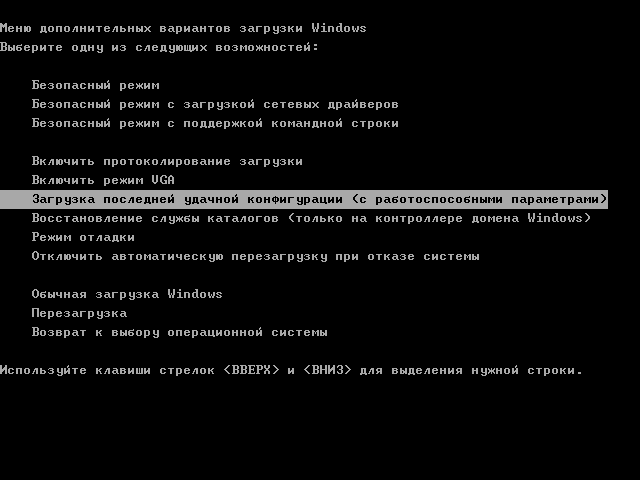
Unutmayın, sonuncuyu geri yüklemek için tek bir deneme hakkınız vardır. başarılı yapılandırma sistemler.
Genel olarak, işletim sistemini moddan başlattıktan sonra sistemi geri yükleyemediyseniz, bunun tek bir anlamı var - yedekleme zarar görmüş. Bu durumda bu kurtarma yöntemi bize yardımcı olmayacaktır.
1 Kurtarma Konsolu
Bu yöntem yardımcı programı kullanmayı içerir "kurtarma konsolu". Nasıl daha zor problem işletim sistemini yüklerken, çözümüne yaklaşım daha ciddi olmalıdır. Önyükleme CD'si ile kurulum sistemi genellikle çok şey içerir faydalı yardımcı program - "Kurtarma Konsolu"
Önyüklemeyi otomatik olarak çalıştırmak için CD Windows işletim sistemi ile yerleştirin DVD-CD sürücüsü ve bilgisayarınızı yeniden başlatın. Bilgisayar yeniden başlatıldığında, sürücü diskten veri okumaya başlar başlamaz, kurulum ve kurulum sihirbazı iletişim kutusunu göreceksiniz.
Önyükleme önceliğinde BIOS ayarlarındaysanız bu olur İlk cihazı önyükleme sen koydun "DVD/CD-ROM". Makalede bunun hakkında daha fazla yazdım -. İndirme başladığında, ekranda görünen tüm talimatları izleyin.
Program, yükleyiciyi başlatmak için size bir ana dosya seçeneği sunacaktır. Kurulum sihirbazı sizi şu ifadeyle karşılıyor: "Kuruluma Hoş Geldiniz". Şimdi tuşa basmak kaldı "R" bu, kurtarma konsolunun açılmasını kolaylaştırır.
Şimdi önünüzde Kurtarma Konsolu iletişim kutusu açıldı. Burada, çalışmaya başlamayı planladığınız işletim sistemini seçme isteğinin yanı sıra dosyaları içeren bir klasör göreceğiz.
Ardından, işletim sistemi numarasına karşılık gelen sayı tuşuna basmanız gerekir, ardından program varsa yönetici şifresini soracaktır. Peki, şimdi sahipsin tam erişim komut satırına.
Makalede kurtarma konsolu ile nasıl çalışılacağı hakkında daha fazla yazdım -
3 Bozuk önyükleme dosyasını düzeltme Boot.ini
Üzerinde İlk aşama Windows işletim sistemi başlatılır, Ntldr programı önyükleme dosyasına erişir Boot.ini. Sonuç olarak, program konumu belirler sistem dosyaları ve indirmeye devam etmek için mevcut seçenekler.
Önyükleme dosyasına zarar gelmesi durumunda bunun için Boot.ini, işletim sistemi düzgün bir şekilde yüklenmeye devam edemez ve hatta başlayamaz.
Windows'un önyükleme yapmaması ve bunun nedeninin bozuk bir dosya olması durumunda Boot.ini kurtarma konsolunun araç seti öğesi size yardımcı olacaktır - Bootcfg.
Başlamak için Bootcfg tabii ki sistemi Windows XP önyükleme diskinden başlatmanız gerekecek. Bir komutu çalıştırmak için Bootcfg, yönetim konsolunun komut satırına girmeniz gerekir: Bootcfg / parametre
Neresi /parametre- bu şimdi size anlatacağım fonksiyonlardan biri.
Ekle– kurulu tüm işletim sistemleri için sabit sürücüyü tarar. Ayrıca, yeni işletim sistemleri için tanımlayıcılar ekler. önyükleme dosyası Boot.ini.
Tarama- kurulu tüm işletim sistemleri için sabit sürücüyü tarar.
Liste- bir dosyadaki kayıtların listesini görüntüler Boot.ini.
Varsayılan– başlatma sırasında işletim sisteminin tanımlayıcısını görüntüler,
yeniden oluştur- Boot.ini önyükleme dosyasını tamamen geri yükler. Kullanıcıya her adımı kontrol etme fırsatı verilir.
Yönlendirme– yönetim modunda, bu işlev, indirme işlemlerinin yürütülmesini başka bir özel bağlantı noktasına yönlendirmenize olanak tanır. Birkaç veya daha doğrusu iki alt parametresi vardır: | ./Disableredirect - Yeniden yönlendirmeyi devre dışı bırakır.
Boot.ini'nin Windows Xp ve Windows 7'de farklı şekilde oluşturulduğunu belirtmekte fayda var. XP ve 7 için boot.ini konusunda birkaç makale yazdım:
4 Arızalı bir ana önyükleme kaydını onarma
Ana önyükleme kaydı, sabit sürücünün ilk kesimini kullanır ve Windows XP için önyükleme prosedürünü gerçekleştirir. Giriş, mevcut tüm sabit disk bölümlerinin bir tablosuna sahiptir ve küçük program "birincil yükleyici" Birincil yükleyici, aktif veya önyükleme sektörünü bölüm tablosuna yerleştirmekten sorumludur.
Tablodaki yerleşimin sonunda, önyükleme sektörü işletim sisteminin başlangıcını başlatır. Aniden önyükleme kaydı zarar görürse, aktif sektör sistemi başlatamaz.
ortadan kaldırmak için bu sorun Kurtarma Konsolu, Fixmbr programını içerir. şuradan indiriliyor kurulum diski ve kurtarma konsolunu etkinleştirin.
Fixmbr komutunu çalıştırmak için yönetim konsolunun komut satırına girmeniz gerekir: Fixmbr
Neresi
- Yeni bir birincil oluşturması gereken sürücünün bileşik adı önyükleme kaydı. Ana önyükleme sürücüsü C:\ için bileşik ad aşağıdaki biçimi alacaktır: \Aygıt\Sabit Disk0
5 Hasarlı bir HDD önyükleme kesiminin kurtarılması
Önyükleme sektörü, sabit diskin, bir dosya içeren işletim sisteminde veri depolamaya ayrılmış küçük bir bölümüdür. NTFS sistemi veya FAT32 ve ayrıca işletim sistemini yükleme sürecinde yardımcı olan oldukça küçük bir programdır.
Sistemin çalışmazlık nedeniyle tam olarak başlamayı reddetmesi durumunda önyükleme sektörü kurtarma konsolu aracı size yardımcı olabilir düzeltme. Bunu yapmak için kurulum diskini yüklemeniz ve kurtarma konsolu menüsüne gitmeniz gerekir.
Genel olarak, bunun nasıl yapılacağını yukarıda zaten belirttim. koşmak için bu program yönetim konsolunun komut satırına aşağıdakileri girmeniz gerekecektir: Düzeltme:
Neresi- yeni bir önyükleme bölümünün oluşturulmasını gerektiren sürücünün harfi.
6 Windows'un hızlı yeniden yüklenmesi
Sistemi başlatmanın mümkün olmaması ve yedek kopyanızın olmaması durumunda, sistemi çalıştırmak mümkündür. Hızlı yeniden yükleme Pencereler.
Bu prosedür, işletim sisteminin aynı dizine yeniden yüklenmesini içerir (güncellemeye benzer eski versiyon sistemden daha yenisine) ve hemen hemen tüm Windows önyükleme sorunlarını çözebilir.
Yer önyükleme diski DVD/CD sürücüsüne takın, ardından bilgisayarınızı yeniden başlatın. Disk tanındıktan ve okuma başladıktan sonra kurulum prosedürüne başlayabilirsiniz. Kurulum sırasında bir lisans sözleşmesi görünecektir.
Sözleşme şartlarını kabul etmek için F8 tuşuna basın. Ardından, program hepsini tarayacak yüklü sürümler Pencereler. Sürümlerden en az biri bulunur bulunmaz kurulum ekranı görünecektir.
İhtiyacınız olan sistem sürümünü geri yüklemeye başlamak için "R" ve kurulumu başlatmak için ESC. Sistem geri yükleme prosedürü başlayacaktır. Kurulum sihirbazı şimdi diskleri sağlık açısından kontrol etmeye başlayacak ve ardından hızlı bir yeniden kuruluma başlayacaktır.
Hasarlı bir kurulumu yeniden yükledikten veya kurtardıktan sonra tüm güncellemelerin yeniden yüklenmesi gerektiğini unutmayın.
7 Otomatik yeniden başlatma nasıl iptal edilir
Kural olarak, sırasında bir hata meydana gelirse kararlı çalışma sistem, işletim sistemini otomatik olarak yeniden başlatır.
Doğrudan sistem başlangıcında bir hata oluştuğunda, sonsuz bir yeniden başlatma döngüsü oluşur. Bu durumda, arıza durumunda otomatik sistem yeniden başlatmayı devre dışı bırakmanız gerekir.
İşletim sistemi başlangıcında veya POST sonrasında, önünüzdeki menüyü açacak olan F8 tuşuna basın. "Ek seçenekler".
Ardından, öğeyi seçin "Kapatmak otomatik yeniden başlatma sistem hatası" ve tuşuna basarak etkinleştirin "Girmek". Şimdi, başlangıçta, Windows XP, özü bize arıza hakkında bilgi verecek olan bir hata mesajı görüntüleyecektir.
Ameliyathaneyi restore etmek Windows sistemi bir yedekten.
Sistem kurtarma yöntemlerinden hiçbiri size yardımcı olmadıysa, işletim sistemini kullanarak geri yükleme şansınız vardır. destek olmak(eğer varsa).
Kurtarma algoritması tamamen kullandığınız programa bağlıdır. destek olmak, bu size ihtiyacınız olan tüm talimatları sağlar.
Çözüm
Hem kurtarma yöntemleri hem de Windows'un önyükleme yapmamasının nedenleri çok olabilir. Ana şey, sistemin temel olarak kurtarılabilir olması ve gerçekleştirmeniz gerekmemesidir. Bu kadar. Sana sorunla iyi şanslar diliyorum.
Bir noktada, işletim sisteminin değiştirilmesi gerekiyor. Belki içinizden biri, sevgili okuyucular, sonunda daha hızlı bir Windows 8'e geçmeye karar verdi veya beklenmedik bir işletim sistemi çökmesi meydana geldi. Her durumda, BIOS üzerinden bir Windows diskinin nasıl başlatılacağını bilmiyorsanız, bu makale bu tür bir zorluğu çözmede çok değerli olacaktır.
Temel G/Ç - her şey burada başlar
İşletim sistemini kurmak için mikro sistemin bazı BIOS ayarlarını kullanmanız gerekir. Özellikle, bir önyükleyici öncelikli ayarlamak gerekiyor, bizim durumumuzda optik CD / DVD sürücüsü olacak.
Ancak, önce arayüze girmemiz gerekiyor BIOS programları. Fark göz önüne alındığında temel mikrosistemler ana üreticileri üç lider şirket olan - Amerikan megatrendleri, Inc.(AMI), Ödül Yazılımı ve Phoenix Technologies - sağlanabilir özel yöntem e giriş çalışma alanı BIOS(a).

En yaygın erişim şeması "DELITE" ve "F2" tuşlarını kullanmaktır. Bilgisayarı başlatırken, PC yönetim arayüzüne girmek için servis anahtarını birkaç kez (yarım saniyede bir basış yoğunluğu ile) kullanmanız gerekir (dizüstü bilgisayarınız varsa, o zaman şuna dikkat etmelisiniz: makale bulundu ).
CD / DVD sürücüsünü öncelikli önyükleyici olarak atayın
Yukarıdaki BIOS sürümlerini ayrı ayrı değerlendirmek mantıklıdır. Bunun yerine, her birinin örneğini kullanarak, BIOS mikro sisteminde belirli bir yerde nereye gidileceğini ve ne yapılması gerektiğini göstereceğiz. Sonuç olarak, atamanın gerçekleştirildiği algoritmayı anlayacaksınız. belirli cihazöncelikli önyükleyici
AMI BIOS üzerinden bir Windows diski nasıl önyüklenir
- Sağ / sol tuşlarını kullanarak "Önyükleme" sekmesini açın.
- İlk "Önyükleme Aygıtı Önceliği" öğesindeki "Giriş" düğmesine basın.

- İlk konumda, sürücüyü koymak için gereklidir optik diskler- İlk noktada, "Enter" tuşunu kullanarak, önyükleme aygıtlarını seçme menüsünü çağırın.
- "CD-ROM" olarak ayarlayın.
- "Çıkış" sekmesine gidin ve "Çıkış ve Değişiklikleri Kaydet" öğesini kullanın.
- "Tamam" düğmesine basarak ayarları kaydetme niyetinizi onaylayın.
Award ve Phoenix BIOS'ta sürücüden önyüklemeyi seçin
- Gelişmiş BIOS Özellikleri sekmesini etkinleştirin.
- "İlk Önyükleme Aygıtı"nı seçin ve "Enter" düğmesine basın.

- Listeden seç önyükleme aygıtları"CDROM" ve tekrar "Enter" tuşuna basın.

- "F10" tuşunu kullanın ve ayarları değiştirmek için onayınızı onaylayın.
Hızlı başlatma menüsü
Kelimenin tam anlamıyla tüm BIOS sistemlerinde, sözde " Önyükleme menüsü”, işletim sisteminin yüklenmesinin ilk aşamasında erişilebilir. Yukarıda okuduğunuz materyalden, temel mikrosistemlerin sürümlerinin farklı olduğunu ve bu nedenle giriş senaryosunun farklı olduğunu öğrendiniz. hızlı Menü her üreticiden indirmeler bilgisayar Bilimi değişebilir. Ayrıca, bu tür amaçlar için dizüstü bilgisayarlarda bazen özel bir uzaktan kumanda düğmesi uygulanır (okuma ).

Kural olarak, "Önyükleme menüsü"nü çağırmak için, geçiş sırasında "F12" veya "Esc" tuşuna yoğun bir şekilde basmanız gerekir. bilgisayar sistemi başlatma işlemi (POST donanım kontrolü). Diğer durumlarda, üretici farklı bir klavye erişim şeması uygulamış olabilir (bu nokta hakkında daha fazla ayrıntı için, bkz. ).
Sonuç olarak
Bu nedenle, artık bir Windows diskini BIOS üzerinden nasıl başlatacağınız bir sır değil. Yukarıdakilerin hepsini pratikte kendi başınıza kolayca tekrarlayabilirsiniz. Ancak, Windows dağıtımına sahip diskin her şeyden önce önyüklenebilir olması gerektiğini unutmayın. Ancak, sizin için hala bir şeyler yolunda gitmiyorsa ve normal bir flash sürücü kullanmaya karar verdiyseniz, şuradaki önerileri okuyun: . Size iyi indirmeler!
Herkese selam! Dizüstü bilgisayarımda korkunç bir sorun var. Dün evde bir SD kart buldum, üzerinde ne olduğunu kontrol etmeye karar verdim ama kart okuyucuya taktıktan sonra sistem askıda kaldı ve yanıt vermedi. Camların 15 dakika içinde aklının başına geleceğine karar vererek çay yapmaya gittim, ama kahretsin, asmak istemedi. Yedi sorun, bir Ctrl + Alt + Del, ancak pencereler siyah bir ekran gösterdi ve başka bir şey göstermedi. Onu düşünmeye bıraktı ama umurunda değildi. Bu lanet kartı çıkardı, ama bu da sistemi daha iyi hale getirmedi. Acil durum tamamlama yoluyla kapatmaya karar verdim, bayıldı ... Ve açılmadı. Daha doğrusu, dizüstü bilgisayar açıldı, BIOS yüklendi, yanlış bir kapatmanın seçenekler sunduğuna dair bir uyarı verdi: 1). İndirmek düzenli restorasyon, ama üzerinde basmak gider pencereler dosya yükleme, yükler, Vista benzeri bir ilerleme çubuğu açar ve hepsi bu kadar. Hışırdamayı bırakır ve sadece bu animasyonu çizer. 2). Normal önyükleme ama yüklenmedi. Tükürdü, kurulumu aldı Windows diski...ve o da işe yaramadı. Aynı şarkı - Windows'u yükler, dosyaları yükler ve ölür Başlangıç pencereleri(win7 x86 görüntüsü) veya Vista'daki aynı yeşil ilerleme çubuğunda (win7 x64 görüntüsü). Tekrar tükürdü, görüntüyü Ubuntu 10.10 ile yırttı ve işe yaradı. Canlı tohumdan her şey çalıştı, sabit sürücü okunabilirdi. Koymaya karar verdim ve işletim sistemi kalktı. Yani Ubuntu Grub'dan başlatıldı, ancak Venda greve devam etti. Ubuntu'yu kurduktan sonra, görüntüyü pencerelerden döndürmeyi tekrar denedim, ancak tam olarak aynı şekilde davrandı.
Soru: Windows'un en azından sıfırdan kurulabilmesi için ne yapmalı? Diskler çalışıyor (başka bir dizüstü bilgisayarda denedim), birinden gerçekten ölen satıcıyı kurdum.
- 3 yıl önce sorulan soru
- 17794 görüntüleme
toster.com
Windows 7 kurulumu başlamıyor
- Bilgisayardaki Başlat düğmesine basın
- Bilgisayar Bulma
- DVD sürücüsündeki Windows 7 kurulum diskini açın, ardından setup.exe dosyasına tıklayın
- Dahili veya Harici Sürücü Aygıtınızın DVD biçimini okumaması koşuluyla Windows 7'yi yüklemek için.
- Diskte hasar olup olmadığını kontrol edin. Bu nedenle, arızasını hariç tutuyoruz.
- Disk indirilen bir dosyadan ise, daha yavaş bir hızda yüklemeyi deneyin.
Diskte her şey yolundaysa, Görev Yöneticisi'nde otomatik çalıştırmanın kapalı olup olmadığını kontrol edin. Otomatik başlatma devre dışıysa, etkinleştirin ve yeniden başlatın.

Windows 7 yükleme diski " Windows kurulumu", aşağıdaki noktaları kontrol edin:
- Bilgisayarınızın önyükleme aygıtı olarak bir DVD sürücüsü kullanması mümkündür. Bunu yapmak için, içindeki ayarları değiştirmeniz gerekir. BIOS bilgisayar.
- Windows 7'yi yüklemek için DVD sürücünüzü veya bellenimi güncellemeniz gerekebilir.
- Başlat düğmesine tıklayın
- Tüm Programları Bul
- Merkez Seç Windows güncellemeleri. Ardından, kurulum talimatlarını izleyin.
pro-pcservice.ru
BIOS üzerinden bir Windows diski nasıl çalıştırılır ve işletim sistemi nasıl kurulur

Bir noktada, işletim sisteminin değiştirilmesi gerekiyor. Belki biriniz, sevgili okuyucular, sonunda daha hızlı bir Windows 8'e geçmeye karar verdi veya beklenmedik bir işletim sistemi çökmesi meydana geldi. Her durumda, BIOS üzerinden bir Windows diskinin nasıl başlatılacağını bilmiyorsanız, bu makale bu tür bir zorluğu çözmede çok değerli olacaktır.
Temel G/Ç - her şey burada başlar
İşletim sistemini kurmak için mikro sistemin bazı BIOS ayarlarını kullanmanız gerekir. Özellikle, bir önyükleyici öncelikli ayarlamak gerekiyor, bizim durumumuzda optik CD / DVD sürücüsü olacak.
Ancak, önce programın BIOS arayüzüne girmemiz gerekiyor. Ana üreticileri üç lider şirket olan American Megatrends, Inc. (AMI), Award Software ve Phoenix Technologies olan temel mikrosistemlerdeki fark göz önüne alındığında, BIOS çalışma alanına (a) girmek için özel bir yöntem sağlanabilir.

En yaygın erişim şeması "DELITE" ve "F2" tuşlarını kullanmaktır. Bilgisayarı başlatırken, PC yönetim arayüzüne girmek için servis anahtarını birkaç kez (yarım saniyede bir basış yoğunluğu ile) kullanmanız gerekir (dizüstü bilgisayarınız varsa, o zaman şuna dikkat etmelisiniz: makale burada yer almaktadır).
CD / DVD sürücüsünü öncelikli önyükleyici olarak atayın
Yukarıdaki BIOS sürümlerini ayrı ayrı değerlendirmek mantıklıdır. Bunun yerine, her birinin örneğini kullanarak, BIOS mikro sisteminde belirli bir yerde nereye gidileceğini ve ne yapılması gerektiğini göstereceğiz. Sonuç olarak, belirli bir cihazın öncelikli önyükleyici olarak atanmasına göre algoritmayı anlayacaksınız.
AMI BIOS üzerinden bir Windows diski nasıl önyüklenir
- Sağ / sol tuşlarını kullanarak "Önyükleme" sekmesini açın.
- İlk "Önyükleme Aygıtı Önceliği" öğesindeki "Giriş" düğmesine basın.
- İlk konumda, sürücüyü optik diskler için yerleştirmeniz gerekir - ilk öğede olmak üzere, önyükleme aygıtlarını seçme menüsünü çağırmak için "Enter" tuşunu kullanın.
- "CD-ROM" olarak ayarlayın.
- "Çıkış" sekmesine gidin ve "Çıkış ve Değişiklikleri Kaydet" öğesini kullanın.
- "Tamam" düğmesine basarak ayarları kaydetme niyetinizi onaylayın.
Award ve Phoenix BIOS'ta sürücüden önyüklemeyi seçin
- Gelişmiş BIOS Özellikleri sekmesini etkinleştirin.
- "İlk Önyükleme Aygıtı"nı seçin ve "Enter" düğmesine basın.

- Önyüklenebilir aygıtlar listesinden "CDROM"u seçin ve tekrar "Enter" tuşuna basın.

- "F10" tuşunu kullanın ve ayarları değiştirmek için onayınızı onaylayın.
Hızlı başlatma menüsü
Kelimenin tam anlamıyla tüm BIOS sistemlerinde, işletim sistemini yüklemenin ilk aşamasında erişilebilen “Önyükleme menüsü” sağlanır. Yukarıda okuduğunuz materyalden, temel mikrosistemlerin sürümlerinin farklı olduğunu ve bu nedenle hızlı önyükleme menüsüne girme senaryosunun her bilgisayar üreticisi için değişebileceğini öğrendiniz. Ayrıca, dizüstü bilgisayarlarda bazen bu amaçlar için özel bir uzaktan kumanda düğmesi bulunur (bu makaleyi okuyun).

Kural olarak, "Önyükleme menüsü"nü çağırmak için, bilgisayar sistemi başlatma sürecinden geçerken (Donanım Kontrol POST) "F12" veya "Esc" tuşuna yoğun bir şekilde basmanız gerekir. Diğer durumlarda, üretici farklı bir klavye erişim şeması uygulamış olabilir (bu noktada daha fazlası burada açıklanmıştır).
Sonuç olarak
Bu nedenle, artık bir Windows diskini BIOS üzerinden nasıl başlatacağınız bir sır değil. Yukarıdakilerin hepsini pratikte kendi başınıza kolayca tekrarlayabilirsiniz. Ancak, diskin sahip olduğunu unutmayın. pencere dağıtımı, her şeyden önce, önyüklenebilir olmalıdır. Ancak, hala sizin için bir şey çalışmıyorsa ve normal bir flash sürücü kullanmaya karar verirseniz, bu makaledeki önerileri okuyun. Size iyi indirmeler!















Altın Numaralar Güzel bir telefon numarası nasıl satılır
Kripto para madenciliği: basit kelimelerle nedir
En iyi dizüstü bilgisayar işletim sistemi: Eksiksiz inceleme
Sınıf arkadaşlarından müzik indirmek için programlar Sosyal ağ sınıf arkadaşlarından üzücü bir şarkı indirin
Yandex tarayıcısının mobil versiyonu